İlan
Birkaç hafta içinde, Windows 10'a ücretsiz yükseltme Windows 10'a Yükseltme Zamanı Geldi mi?Microsoft gerçekten Windows 10'a yükseltmenizi istiyor. Ama yapmalısın? Zihninizi oluşturmanıza yardımcı olmak için hem profesyonel hem de kontra'yı tartışıyoruz ve dikkatli tavsiyeler sunuyoruz. Nasıl karar vereceksin? Daha fazla oku sona erecek. Sıçramayı alıp almamanız gerektiği konusunda yırtılmış mısınız? Eğer olduysan dost yükseltme hatırlatıcılarına direnmek Microsoft Yeniden Saldırıya Ulaştı - Windows 10'a YükseltmeWindows 10, artık Windows 7 ve 8.1 bilgisayarlarda önerilen bir güncellemedir. Henüz yükseltmeye hazır değilseniz, Windows Update ayarlarınızı iki kez kontrol etmenin zamanı geldi. Size nasıl olduğunu gösteriyoruz. Daha fazla oku çünkü sizi neyin beklediğine dikkat ediyorsanız, Windows 10'u (neredeyse) hiçbir risk veya taahhüt olmadan nasıl deneyebileceğinizi gösterelim.
1. Windows 10'u Sanal Makineye Yükleme
Sanal makine, bilgisayar donanımını taklit eden bir yazılım parçasıdır. Bu hayali donanım, Windows 7 veya OS X gibi başka bir işletim sistemine Windows 10 gibi bir işletim sistemi yüklemenizi sağlar. Bu yöntemin güzelliği, Linux veya Mac PC'de bile Windows 10'u destekleyen herhangi bir donanımla çalışmasıdır.
Windows 10 için minimum donanım gereksinimleri:
İşlemci: 1+ GHz
VERİ DEPOSU: 1+ GB (32 bit) veya 2+ GB (64 bit)
Boş disk alanı: 16+ GB
Grafik kartı: WDDM sürücülü Microsoft DirectX 9 grafik cihazı
Sanal bir makine kurmak için aşağıdakileri yapmanız gerekir: Windows 10 ISO dosyasını indirin Microsoft'tan Ücretsiz Resmi Windows ISO Dosyaları Nasıl İndirilirWindows kurulum dosyalarını Microsoft'tan ücretsiz olarak indirebilirsiniz. Size Microsoft'un Tech'ten herhangi bir Windows 7, Windows 8.1 ve Windows 10 sürümü için ISO dosyalarını indirmenize izin veren bir kesmek göstereceğiz ... Daha fazla oku ve sanal makine yazılımı gibi VirtualBox. Hazır olduğunuzda, VirtualBox'ta Windows 10'u çalıştırmak için talimatlarımızı uygulayın. Linux Linux Çalışıyorsanız Windows 10 Nasıl DenenirLinux'u seviyorsunuz, ama yine de ara sıra Windows'a mı bağlısınız? Windows 10 TP kararlı bir test sistemidir. Windows'u çift önyükleme veya sanal olarak ücretsiz olarak nasıl deneyebileceğiniz ... Daha fazla oku , OS X Mac'inizde Windows 10'u Deneme Ücretsiz ve KolayBir Mac kullanıcısı olsa bile, zaman zaman işte veya halka açık bir bilgisayarda Windows'a ihtiyacınız olabilir. İşte Windows 10'u ücretsiz olarak tanıma şansı. Daha fazla oku veya pencereler VirtualBox'ta Windows 8'i Hemen Ücretsiz DeneyinMicrosoft'un yaklaşan işletim sistemi Windows 8'i merak ediyor musunuz? Hemen şimdi sanal bir makinede ücretsiz deneyin. Tek yapmanız gereken ücretsiz ISO dosyasını indirmek ve ... Daha fazla oku (Windows 8 temel alınarak açıklanmıştır).
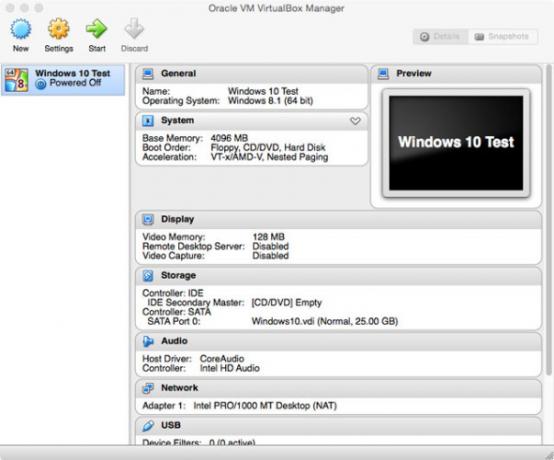
sanal makinenin dezavantajı Yeni Bir İşletim Sistemini Test Etme? Sanal Makine ile Güvende Kalın Daha fazla oku ayarlarla uğraşmaktan hoşlanmıyorsanız veya sanal Windows 10 kurulumuna çok fazla sistem kaynağı veremiyorsanız, deneyim yavaş ve buggy olabilir. Sanal makineniz düzgün çalışsa bile, işletim sisteminin (OS) tüm özelliklerine erişemezsiniz.
Diğer yandan, risk faktörü neredeyse sıfırdır. Windows 10 sanal makinede zımbalıdır ve mevcut kurulumunuzu etkilemez. Güvenli ve kullanışlıdır.
2. En Sevdiğiniz Elektronik Mağazasını Ziyaret Edin
Bu arada, her saygın elektronik mağazasının Windows 10'u çalıştıran bilgisayarları olacak. Çalışan sisteminizle uğraşmak istemiyorsanız, Windows 10'a bir dönüş yapmak için harika bir alternatif.
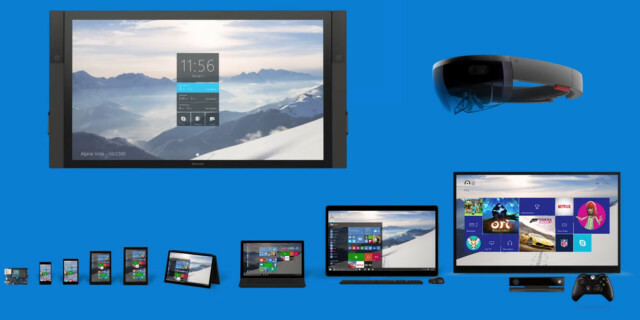
Ekrandaki harika donanımdan rahatsız olmayın! Kendi bilgisayarınızı en iyi temsil eden bir makine bulun ve Windows 10 ile oynamaya odaklanın. Çok kullandığınız Windows araçlarının bir listesini, bağımlı olduğunuz işlevselliği veya denemek istediğiniz yeni özelliklerin bir listesini yaparak stratejik olarak kendinizi hazırlayabilirsiniz. İşte ilham için kısa bir liste:
- Al Windows 10 turu ile Başlamak Uygulama; basitçe basın Windows tuşu, yazın Yardım, ve bas Giriş.
- Çok fazla açık pencere var mı? Yeni ile oyna Snap Assist özellik ve Görev Görünümü Windows 10'da Sanal Masaüstü ve Görev Görünümüne GirişWindows 10'un yeni Sanal Masaüstü ve Görev Görünümü özellikleri, göz ardı etmemeniz gereken yaşam kalitesi geliştirmeleridir. İşte neden yararlı oldukları ve onlardan nasıl yararlanmaya başlayabileceğiniz. Daha fazla oku pencereleri nasıl düzenleyebileceğinizi ve sanal masaüstlerini nasıl kurabileceğinizi keşfetmek için.
- CortanaMicrosoft’un sanal asistanı, en yeni Windows 10 özelliğidir. Sesinizi veya klavyenizi kullanarak Cortana ile iletişim kur Windows 10'da Cortana ile Kontrol Edebileceğiniz 6 Havalı ŞeyCortana, Windows 10'da eller serbest olarak gitmenize yardımcı olabilir. Dosyalarınızı ve web'de arama yapmasına, hesaplamalar yapmasına veya hava durumu tahminini çekmesine izin verebilirsiniz. Burada onun bazı serin becerilerini ele alıyoruz. Daha fazla oku .
- Başlangıç menüsü evrim geçiriyor ve fayans isteğe bağlıdır.
- Hareket Merkezi dır-dir 10 Görev Çubuğundaki yeni bir öğeyi seçme Windows 10 Görev Çubuğunu Özelleştirmek için 7 İpucuGörev çubuğu Windows 10'da bir zımba özelliği olarak kalır. Cortana da dahil olmak üzere yeni bir görünüm ve yeni özellikler verildi. Görev çubuğunu kendiniz yapmak için tüm ince ayarları size gösteriyoruz. Daha fazla oku . Bildirimler alanında (sistem tepsisi olarak da bilinir) bulunur ve kaçırmış olabileceğiniz güncellemeleri veya mesajları derler.
- Çok zaman harcıyor musun Kontrol Paneli? Bakın bakalım ısıtmak Ayarlar uygulaması.
- İleri düzeyde bir kullanıcıysanız, yeni test çalıştırmasını kaçırmayın Komut istemi ve Güç kalkanı fonksiyonlar.
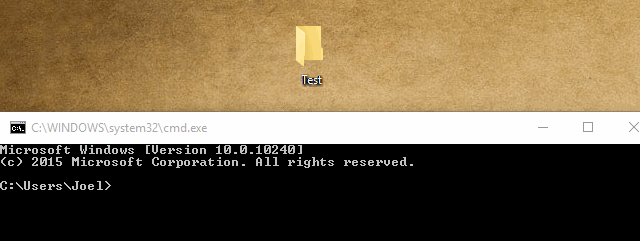
Bu yaklaşımın avantajı, kesinlikle dizeler eklenmeden uygulamalı Windows 10 deneyimi kazanabilmenizdir. Kapak tarafında, muhtemelen kendi Microsoft hesabınızla bilgisayara giriş yapamayacak veya varsayılan kurulumda önemli değişiklikler yapamayacaksınız. Elleriniz sınırlı bir kullanıcı hesabıyla da bağlı olabilir.
3. Çevrimiçi İzle Windows 10 Demoları
Uygun kullanıcıları dönüştürmek için 3 aydan daha kısa bir sürede Masaüstü işletim sistemi pazarının% 60'ı - ücretsiz olarak en son Windows sürümüne Microsoft, bir çevrimiçi kaynak derledi Windows 10 tanıtım videoları. URL'ye göre bir emülatör, ancak gerçek şu ki kendiniz fazla bir şey yapamazsınız.
Sayfa, 11 genel konuda seçilen Windows 10 özelliklerini gösteren bir video koleksiyonuna ev sahipliği yapıyor. cihazlarda çalışmak, örgütlü kalmakveya web'e göz at. İstediğiniz Windows 10 platformunu (PC, tablet veya telefon) ve örneğin bir konuyu seçin Cortana ile tanışın, ardından merak ettiğiniz bir özellik, diyelim ki eller serbest çalışmakve ilgili demo videosu oynatılmaya başlar.
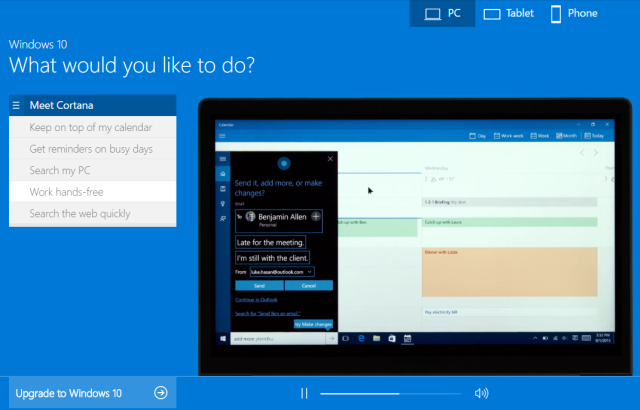
Bu başka bir sıfır risk seçeneğidir, ancak aynı zamanda çok yüzeyseldir. Windows 10'u keşfedemez, beklenmedik özellikleri keşfedemez veya sorunları çözemezsiniz. Açıkçası, videolar ideal bir durum sunuyor. Gerçek Windows'da işler ters gidiyor, uygulamalar hata veriyor ve alıştığınız özellikler eksik olabilir Windows 10'da Yeniden Direbileceğiniz 5 Kayıp ÖzellikWindows 10 oldukça farklı ve birkaç tanıdık özelliği kaçırıyorsunuz. Yükseltme sırasında Windows Media Center, DVD desteği veya klasik oyunları kaybettiniz mi? Sizin için bir çözümümüz olabilir! Daha fazla oku .
4. Çift Önyükleme Windows 10
Bu, mevcut kurulumunuzu bırakmadan yükseltmeye en yakın olanıdır. Çift önyükleme, kendi donanımınızda tam Windows 10 deneyimini sunar. Ve bir Windows veya Mac makinesinde kurulumu kolaydır.
Bunun tüm önceki seçeneklere göre avantajı, çift önyüklemenin size tam teşekküllü bir kurulum sunmasıdır. Windows 10'u özelleştirebilir, kendi yazılımınızı kurabilir, kendi hesaplarınızı kullanabilir ve performans kısıtlamaları olmadan gerçekten sürükleyici bir deneyim yaşayabilirsiniz. Yeterli disk alanınız varsa, biraz daha fazla çaba gerektirmesine rağmen, Windows 10'u test etmek için izlemeniz gereken yol budur.
Çift önyükleme için iki şeye ihtiyacınız vardır:
- 16+ GB disk bölümü Windows 7'de Birimleri veya Bölümleri Küçültme ve GenişletmeWindows 7 ve Windows Vista'da, birimlerinizi yeniden boyutlandırmak veya sabit sürücünüzü yeniden bölümlemek önceki Windows sürümlerinden çok daha kolay hale gelmiştir. Ancak, hala seni gerektiren birkaç tuzak var ... Daha fazla oku (Linux disk bölümlerini denetleme Bu 10 fdisk Komutuyla Linux Disk Bölümlerini Kontrol EdinLinux dağıtımları (Ubuntu'daki Disk İzlencesi gibi) için masaüstü disk yönetim araçları da kullanılabilir olsa da, fdisk komut satırı aracını kullanmak daha fazla seçenek sunar. Daha fazla oku ).
- Windows 10 kurulum ortamı Windows 10 Kurulum Ortamı OluşturmaWindows 10'a nasıl geldiğinizden bağımsız olarak, kendi kurulum ortamınızı oluşturmanın bir yolu vardır. Er ya da geç buna ihtiyacınız olabilir. Size nasıl hazırlanacağınızı gösterelim. Daha fazla oku ; yapabilirsin bir ISO dosyasından önyüklenebilir USB oluşturma Bu 10 Araçla Bir ISO'dan Önyüklenebilir USB OluşturunBir ISO dosyasından önyüklenebilir bir USB sürücüsü oluşturmak ister misiniz? En iyi on önyüklenebilir USB pendrive içerik oluşturucusuna sahibiz. Daha fazla oku .
Bir Windows makinesinde, Windows 10'u ayrılmış bölüme yükleyin; Windows kurulumu otomatik olarak çift önyükleme ayarları Yükseltme Hakkında Emin Değil misiniz? O zaman neden Windows 7 ile Windows 8 Çift Önyükleme?Windows 8 ile ilgileniyorsunuz, ancak henüz Windows 7'yi terk etmek istemiyor musunuz? Peki, neden her seferinde kullanmak istediğiniz işletim sistemini seçerek Windows 8 ve Windows 7'yi çift önyükleme yapmıyorsunuz ... Daha fazla oku .
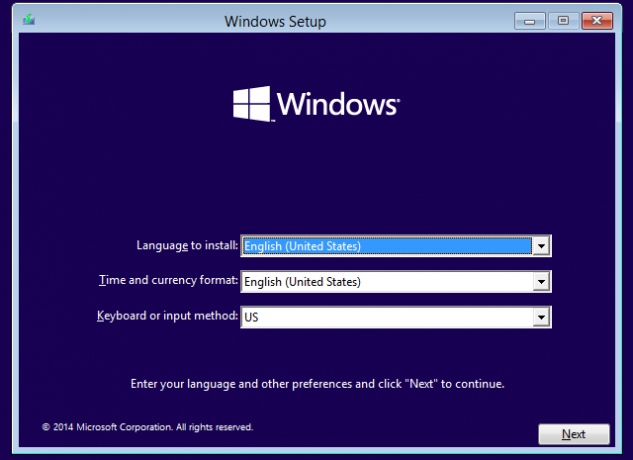
Mac'inizde ikili önyüklemeyi ayarlamak için Boot Camp'i kullanın MacBook Air'inizde Windows 8 Nasıl Denenir?Bu makaleyi okuyorsanız, muhtemelen Mac OS X'in bir kullanıcısısınız, ancak bu ilginizi çekmemeniz gerektiği anlamına gelmez. Windows 8 ilginizi çektiyse, neden bir teste katılmıyorsunuz ... Daha fazla oku . Linux'ta takip edin çift önyükleme Windows 10 için bu kılavuz Linux Çalışıyorsanız Windows 10 Nasıl DenenirLinux'u seviyorsunuz, ama yine de ara sıra Windows'a mı bağlısınız? Windows 10 TP kararlı bir test sistemidir. Windows'u çift önyükleme veya sanal olarak ücretsiz olarak nasıl deneyebileceğiniz ... Daha fazla oku , ancak karmaşık olduğunu unutmayın!
Bunu çalıştırmak için, çift önyüklemenin kurulum için yer ve zaman ayırmak dışında neredeyse hiçbir dezavantajı yoktur. Mevcut Windows makineniz bir UEFI BIOS ile geliyorsa, otomatik olarak etkinleşmelidir. Aksi takdirde, geçerli bir Windows 7 veya 8.1 ürün anahtarı girmeniz gerekebilir Windows 10'u etkinleştir Ultimate Windows 10 Etkinleştirme ve Lisans SSSWindows 10'u çevreleyen büyük karışıklıklardan biri lisanslanması ve etkinleştirilmesi ile ilgilidir. Bu SSS biraz ışık tutacak, Windows 10 sürüm 1511 (Sonbahar Güncelleme) ile nelerin değiştiğini açıklayacak ve etkinleştirme ile ilgili hata kodlarını çevirecektir. Daha fazla oku .
Windows 10'un keyfini o kadar çok çıkarabilirsiniz ki tüm dosyalarınızı ve ayarlarınızı taşıyın Windows 10'a Yükseltme ve Ayarları ve Uygulamaları Yanınıza AlmaWindows 10 geliyor ve yapma seçeneğiniz var. Mevcut Windows kurulumunuzu yükseltirsiniz veya Windows 10'u sıfırdan yükleyebilirsiniz. Windows 10'a nasıl taşınacağınızı gösteriyoruz ... Daha fazla oku ve bir daha asla eski işletim sisteminize önyükleme yapmayın.
5. Geri Alma Seçeneği ile Yükseltme
Yükseltmeye çalışana kadar Windows 10'u gerçekten beğenip beğenmediğinizi bilemezsiniz. Yükseltme, yazılım ve donanımlarınızdan hangisinin Windows ile gerçekten uyumlu olduğunu hemen ortaya çıkarır 10, dosyalarınızdan hiçbirini kaybetmezsiniz ve bir ikili dosya için yer harcamadan tüm deneyimi yaşarsınız çizme.
Elbette büyük risk, Windows 10'u sevmemeniz, bir şeyin kırılması ya da farklı bir nedenden dolayı geri dönmeniz gerektiğidir. Hazır olmadıkça bu zor olabilir. İki uygun seçeneğiniz var Windows 10'dan Windows 7 veya 8.1'e düşürme Windows 10'dan Windows 7 veya 8.1'e YükseltmeWindows 10 burada ve belki de beklediğiniz gibi değil. Zaten yeni sürüme geçtiyseniz, geri alma işlemi gerçekleştirebilirsiniz. Henüz yapmadıysanız, önce bir sistem yedeklemesi oluşturun. Size nasıl olduğunu gösteriyoruz. Daha fazla oku :
- Mevcut Windows kurulumunuzun bir görüntüsünü oluşturun Windows Sisteminizin ISO Görüntüsünü OluşturmaYedekleme araçları olmadan Windows'u yedeklemeniz ve geri yüklemeniz mi gerekiyor? Windows PC'nizin ISO görüntüsünü nasıl oluşturacağınızı öğrenmenin zamanı geldi. Daha fazla oku ve gerekirse bu işletim sistemi yedeklemesini geri yükleyin. Bu acısız çözüm, eski kurulumunuzu tamamen geri yükleyecektir.
Altındaki yerleşik sürüm düşürme seçeneğini kullanın Ayarlar> Güncelleme ve güvenlik> Kurtarma. 31 gün boyunca veya Windows 10'u hangisi önce gelirse yeni bir sürüme yükseltinceye kadar "geri dönebilirsiniz".

Yükseltme yaptıysanız ve bu seçeneklerin hiçbiri mevcut değilse tercih ettiğiniz işletim sistemini yeniden yükleyebilirsiniz. İşte nasıl yapılacağı Windows kurulum dosyalarını indir Windows Yükleme Dosyalarını Yasal Olarak Nasıl İndirilirWindows ciddi şekilde bozulabilir. Sık sık yapmanız gereken, sıfırdan kurmaktır. Ve size Windows 7 ila 10 için yasal kurulum dosyalarını nasıl alacağınızı gösteriyoruz. Daha fazla oku .
ŞİMDİ Windows 10 hakkında karar verin
Windows 10'a ücretsiz yükseltme seçeneğiniz varsa, yakında karar vermeniz gerekecektir. Yukarıdaki seçeneklerin size yardımcı olacağını umuyoruz. Yükseltmeye karşı karar verirseniz, yapabileceğinizi bilin eski Windows sürümlerinde Windows 10 özelliklerini edinin Windows 7 ve 8'de En İyi Windows 10 Özelliklerini EdininWindows 10'un yapabileceği hilelerden bazılarına hayran mısınız, ancak eski Windows sürümünüzle kalmayı tercih ediyor musunuz? Size en iyi Windows 10 özelliklerini getirebilecek 8 araç derledik ... Daha fazla oku de.
Sizi Windows 10'a yükseltmeye çeken nedir? Ya da Windows 7'de kalmak istemeniz ne? Windows 8.1'de ciddi şekilde sıkışmış biri var mı? Yorumlarınızdaki perspektifinizi duyalım!
Tina on yılı aşkın bir süredir tüketici teknolojisi hakkında yazıyor. Doğa Bilimleri Doktorası, Almanya Diploması ve İsveç Yüksek Lisans derecesine sahiptir. Analitik geçmişi, şimdi anahtar kelime araştırmalarını ve operasyonlarını yönettiği MakeUseOf'ta bir teknoloji gazetecisi olarak mükemmelliğine yardımcı oldu.